Apple Watch-gebruikershandleiding
- Welkom
- Nieuw
-
- Apps op de Apple Watch
- Apps openen
- Klokkijken
- Statussymbolen
- Meldingen bekijken en erop reageren
- Meldingen snel stilhouden met gebaren
- Meldingen voor een langere periode stilhouden
- Widgets in de slimme stapel bekijken
- Het dubbeltikgebaar gebruiken voor veelvoorkomende taken
- De actieknop gebruiken
- Tekst invoeren
-
- De instellingen wijzigen
- De taal en draagpositie wijzigen
- De helderheid en tekstgrootte aanpassen
- Het volume en voelbare signalen aanpassen
- Waarschuwingsgeluiden en voelbare signalen kiezen
- Watch-bandjes verwijderen, verwisselen en vastmaken
- Apps ordenen
- De instellingen en opslagruimte van apps bekijken
- Je Apple Account bijwerken
- Hardlopen met de Apple Watch
-
- Wekker
- Audioboeken
- Saturatie
- Rekenmachine
- Agenda
- Camera
- Ecg
- Medicijnen
- Memoji's
- Muziekherkenning
- News
- Huidige
- Remote
- Opdrachten
- Sirene
- Aandelen
- Stopwatch
- Getijden
- Timers
- De Tips-app gebruiken
- Vertaal
- Vitale functies
- Dictafoon
- Walkietalkie
- Wereldklok
-
- Belangrijke veiligheidsinformatie
- Belangrijke gebruiksinformatie
- Ongeautoriseerde aanpassing van watchOS
- Onderhoudsinformatie voor bandjes
- Verklaring van conformiteit (FCC)
- Verklaring van conformiteit (ISED Canada)
- Informatie over Ultra Wideband
- Informatie over klasse 1 lasers
- Informatie over gescheiden inzameling en recycling
- Apple en het milieu
- Copyright en handelsmerken
Aan de slag met de Apple Watch
In slechts een paar minuten maak je je Apple Watch gebruiksklaar.
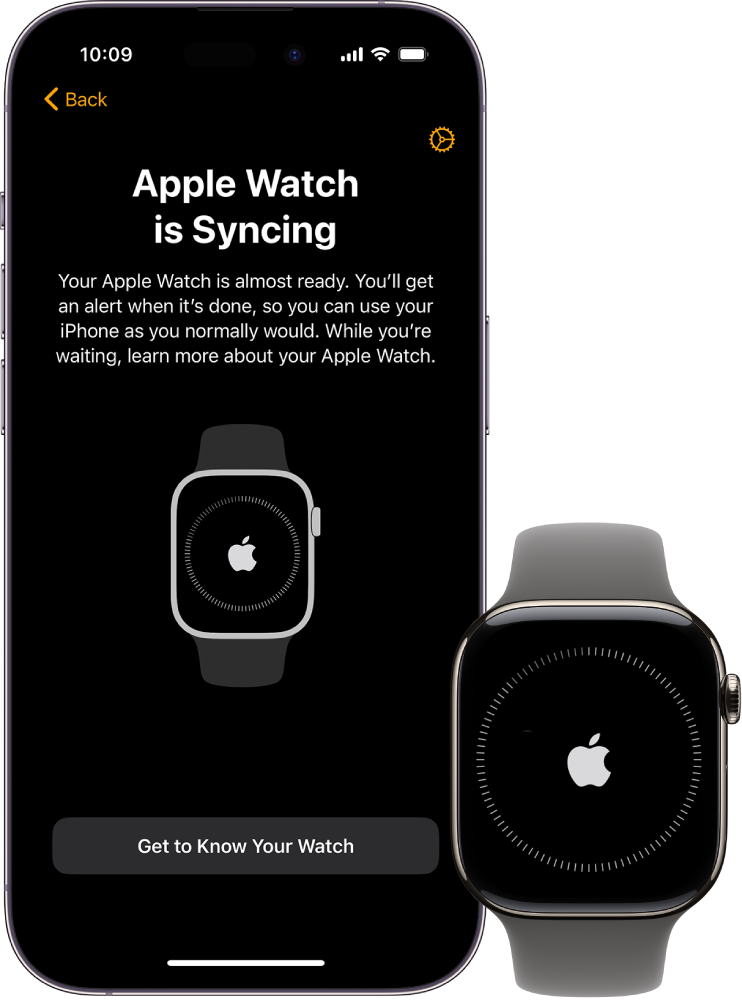
Je Apple Watch met je iPhone koppelen
Om je Apple Watch te configureren, doe je de Watch goed om je pols en houd je vervolgens de zijknop ingedrukt om de Watch in te schakelen. Houd je iPhone dicht bij je Apple Watch en volg de instructies op het scherm. Om een Apple Watch voor te bereiden voor een gezinslid dat geen iPhone heeft, tik je op 'Configureer voor een gezinslid'.

Een wijzerplaat kiezen
De Apple Watch wordt geleverd met zowel stijlvolle als functionele wijzerplaten. Je kunt van wijzerplaat wisselen door je vinger op het scherm te houden en vervolgens naar links of naar rechts over het scherm te vegen. Om nog meer beschikbare wijzerplaten te bekijken, veeg je naar links totdat je ![]() ziet, tik je op de knop en scrol je door de wijzerplaten. Tik op 'Voeg toe', pas de wijzerplaat desgewenst aan en druk op de Digital Crown om de wijzerplaat te gebruiken.
ziet, tik je op de knop en scrol je door de wijzerplaten. Tik op 'Voeg toe', pas de wijzerplaat desgewenst aan en druk op de Digital Crown om de wijzerplaat te gebruiken.

Een app openen
Je Apple Watch wordt geleverd met diverse apps waarmee je je gezondheid in de gaten kunt houden, kunt sporten en contact kunt houden. Om een app te openen, druk je op de Digital Crown en tik je op de app. Om terug te gaan naar het beginscherm, druk je nogmaals op de Digital Crown. Je kunt meer apps uit de App Store installeren op je Apple Watch.
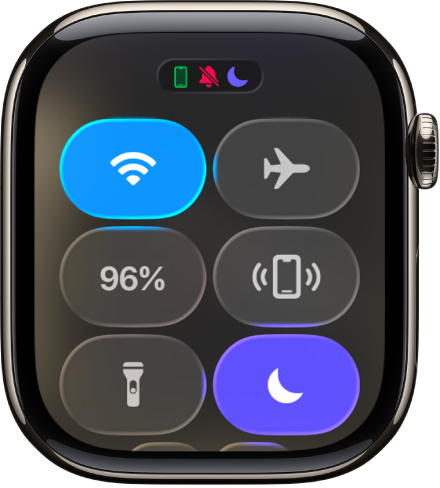
Instellingen snel wijzigen
Via het bedieningspaneel heb je meteen toegang tot de stille modus, 'Niet storen', wifi, de zaklamp en nog veel meer, net als op je iPhone. Druk op de zijknop om het bedieningspaneel te openen.
Wil je meer weten?